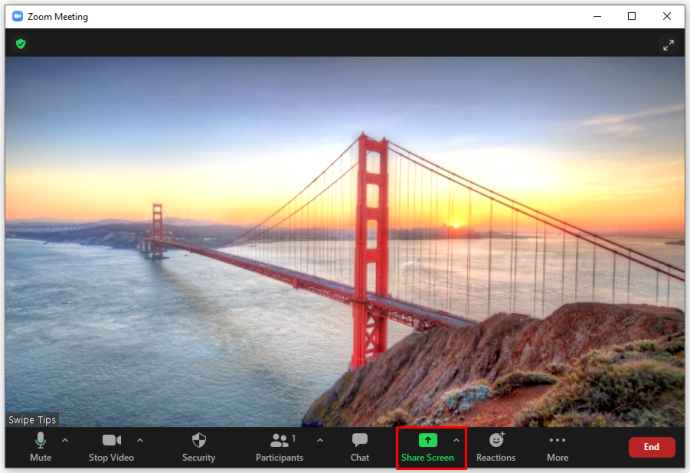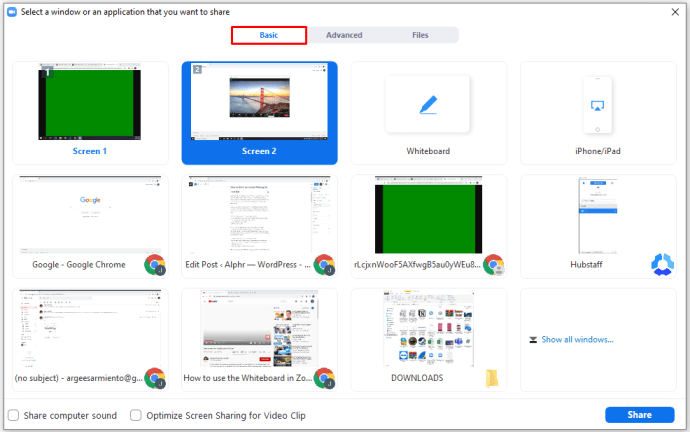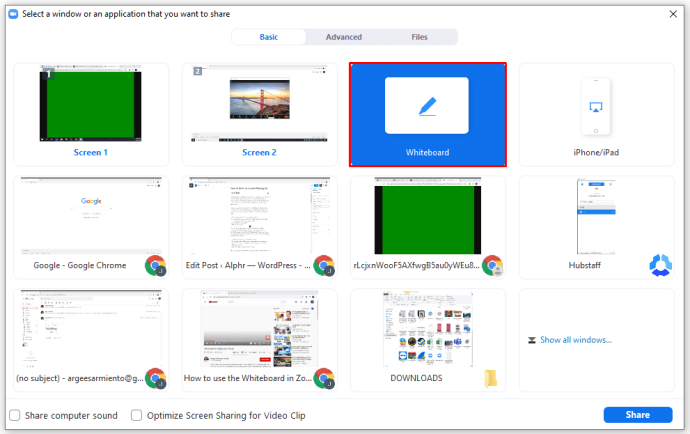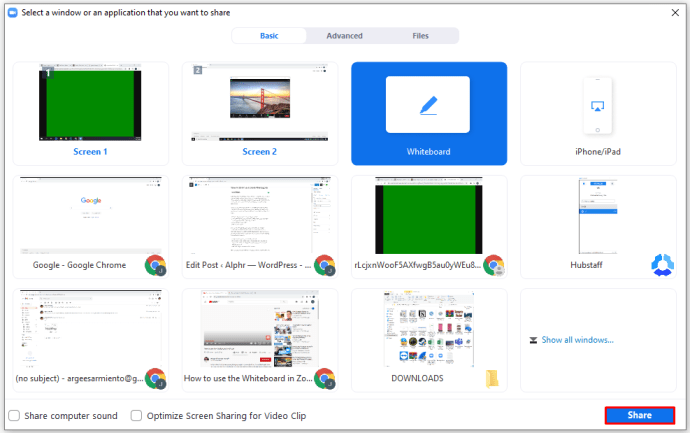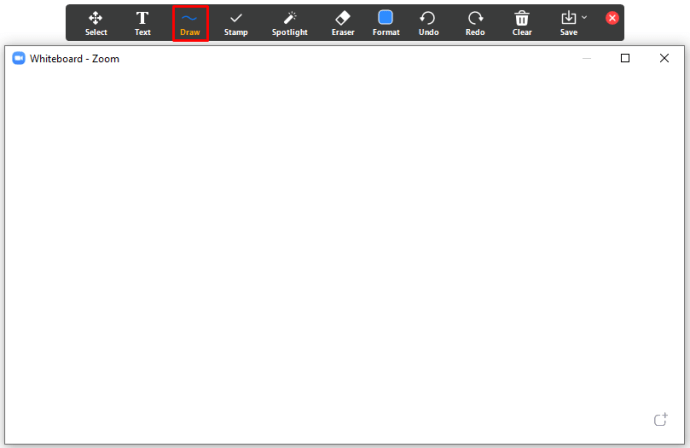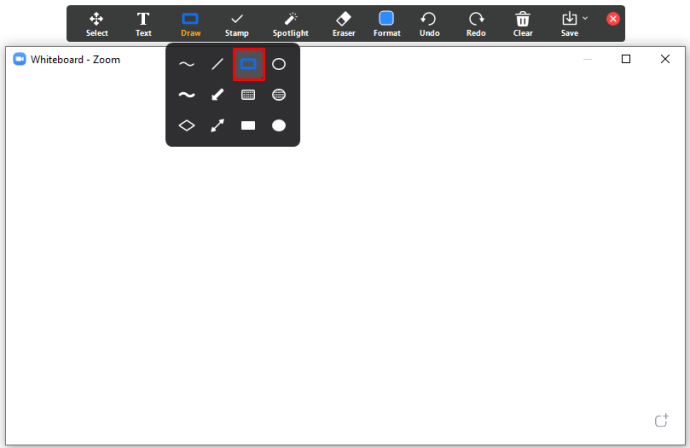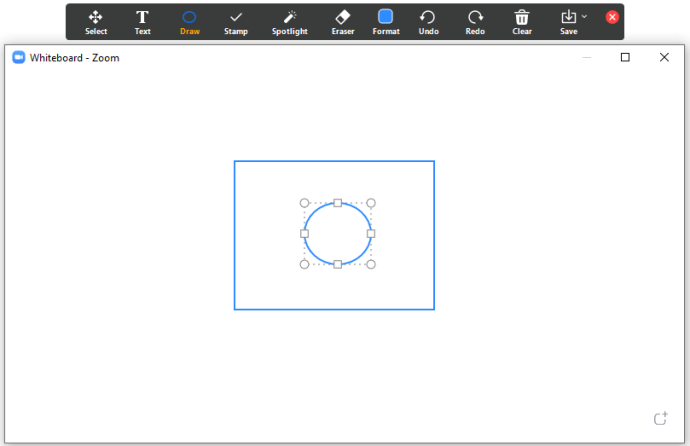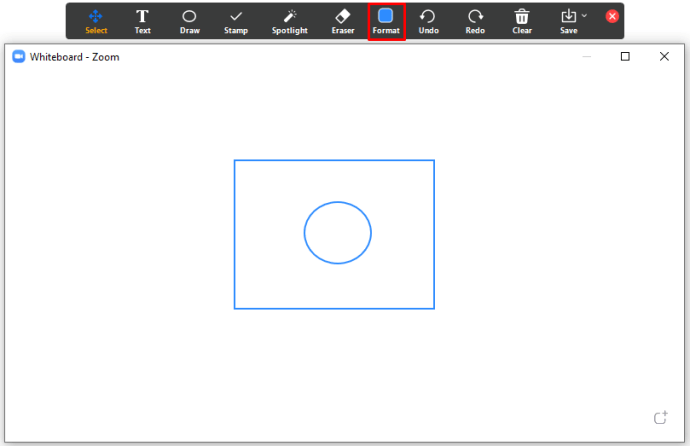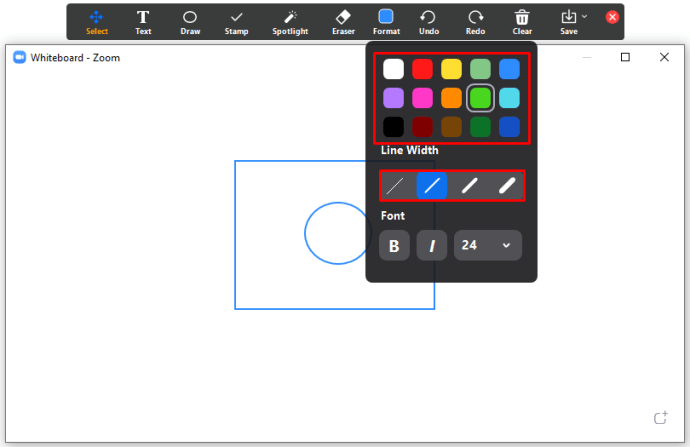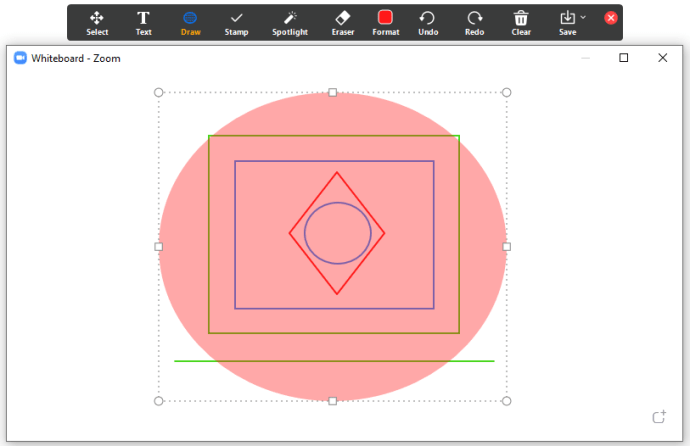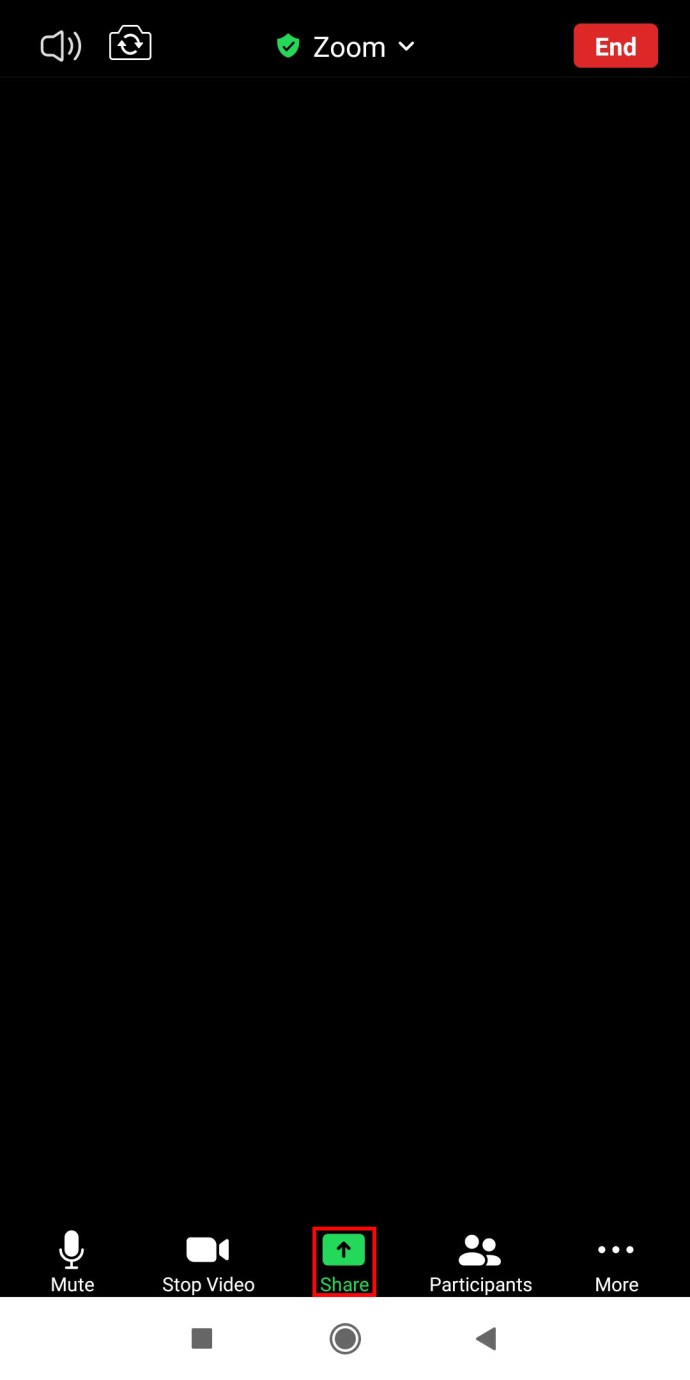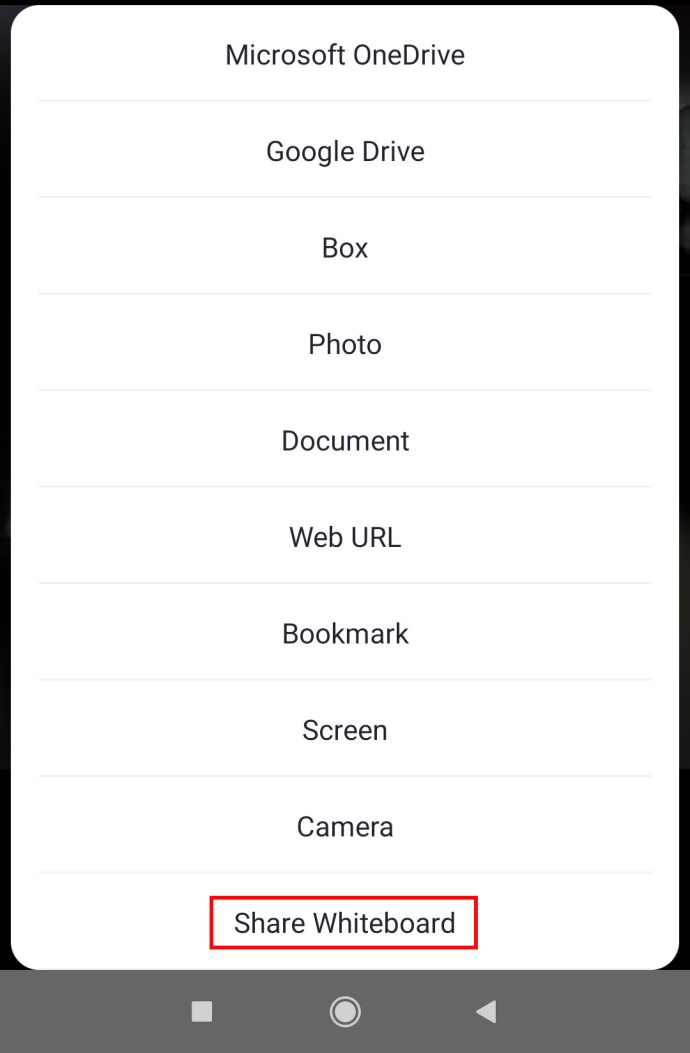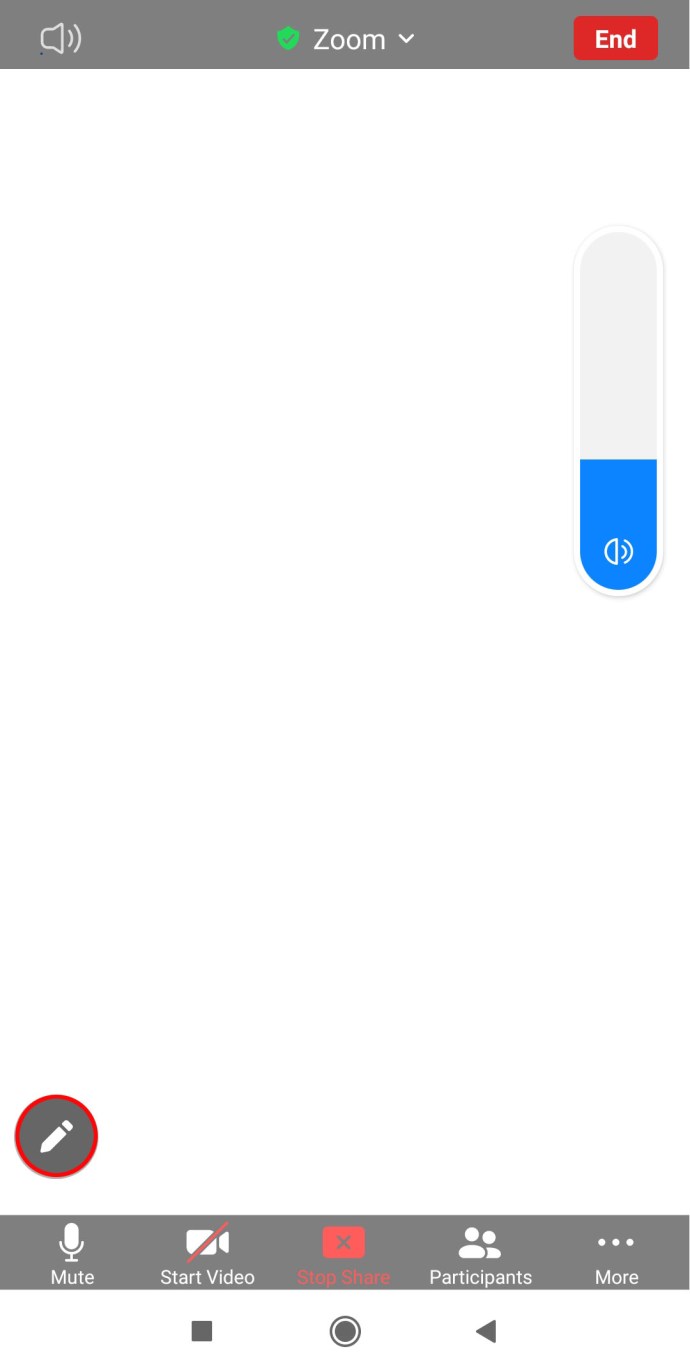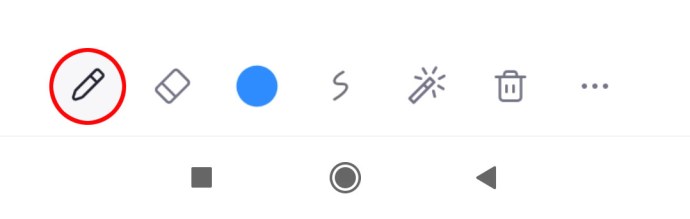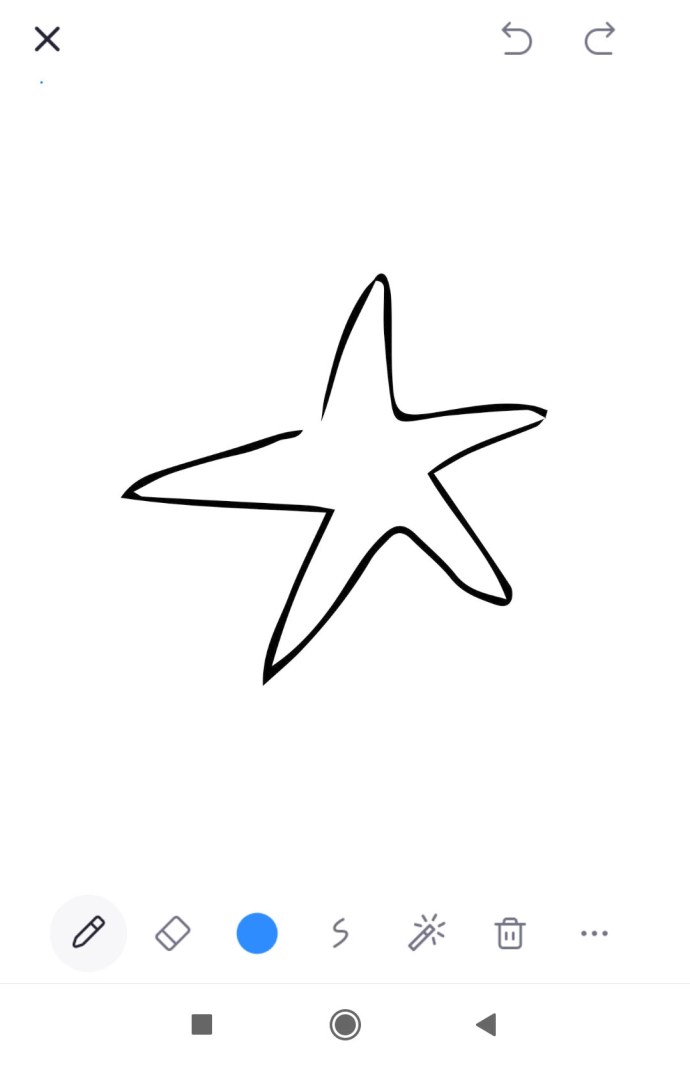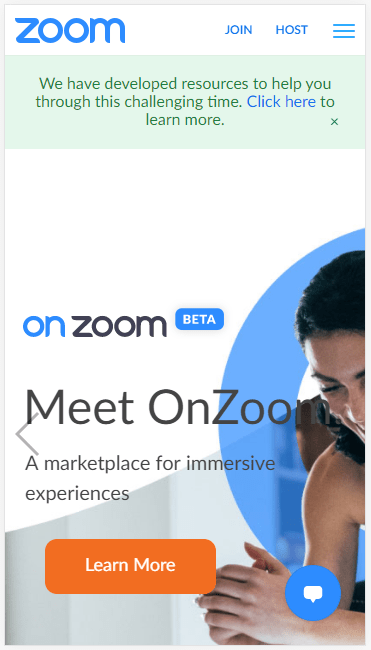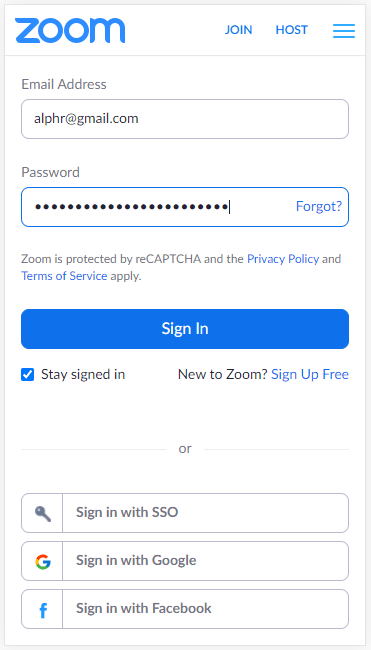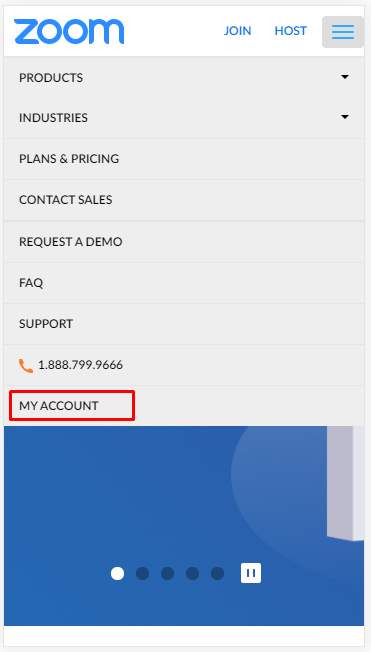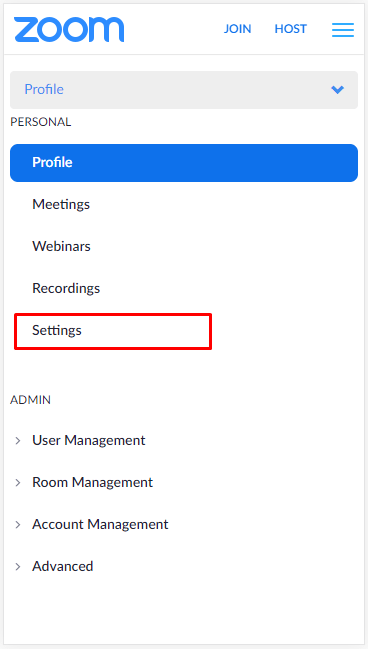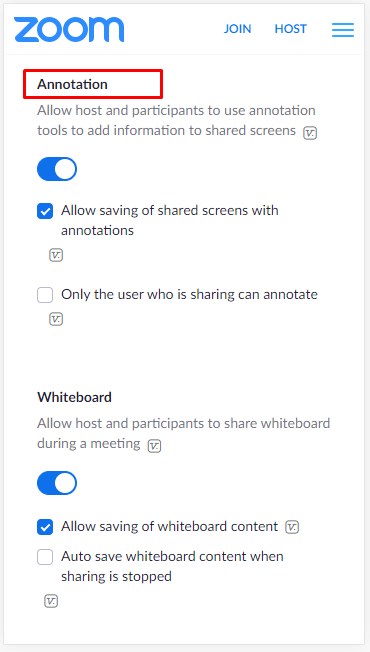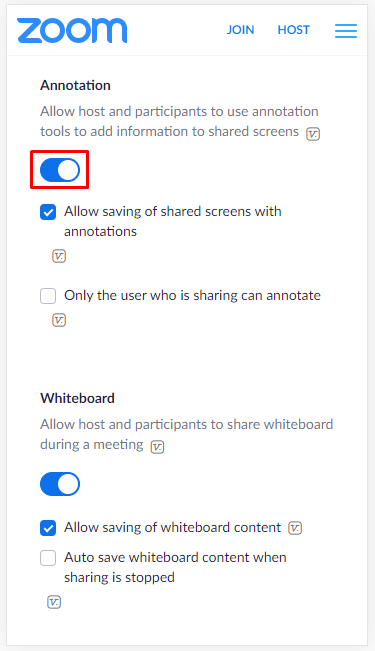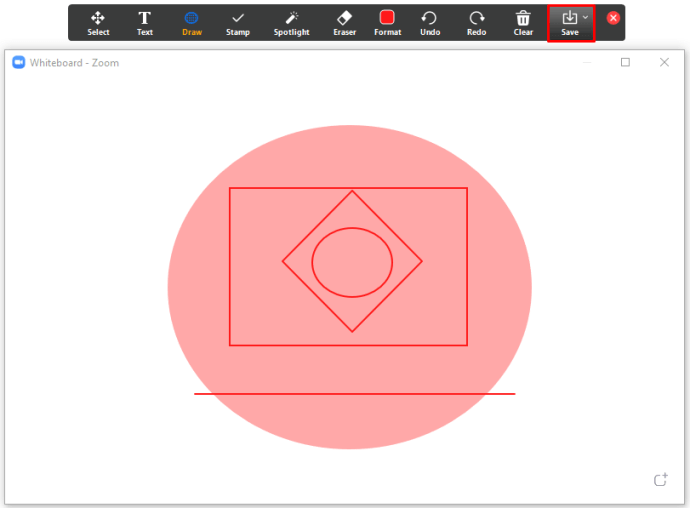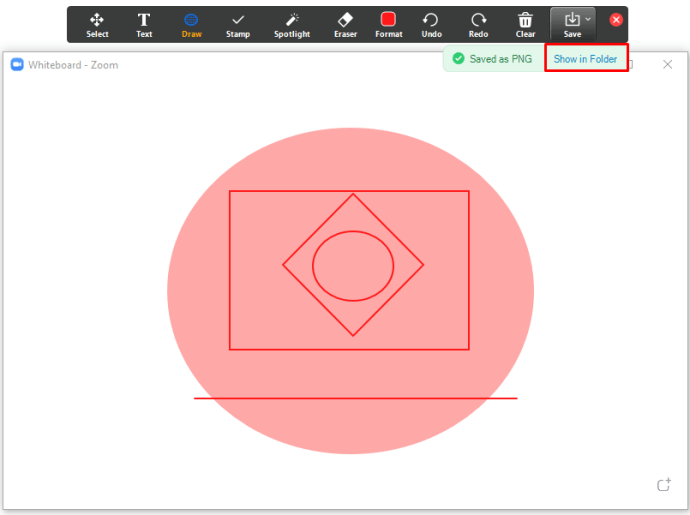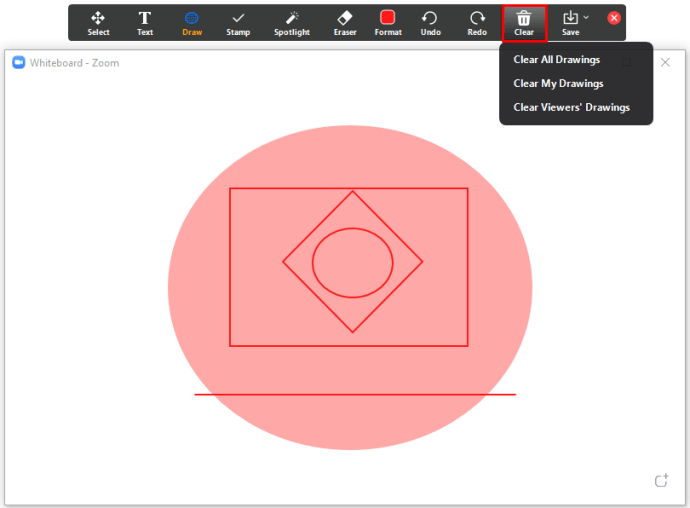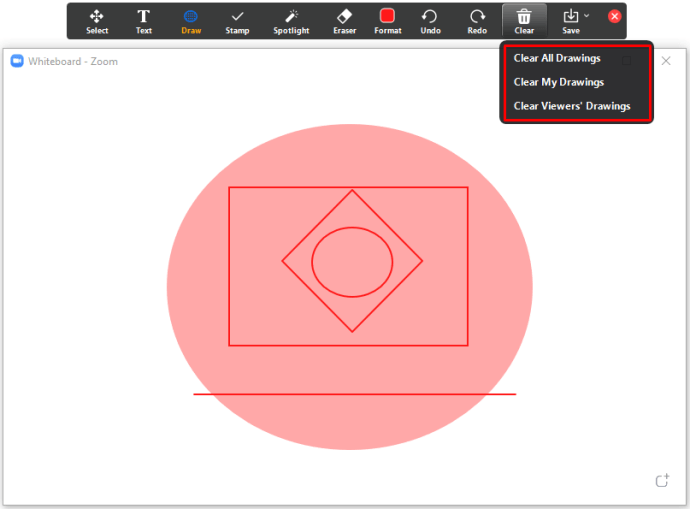Zoom oferuje mnóstwo fantastycznych opcji prezentacji, takich jak rysowanie na tablicy. Jest to niezwykle przydatne dla nauczycieli używających Zoom do ilustrowania lekcji lub dla współpracowników biurowych do rysowania grafik lub wykresów na spotkania. Jednak niewiele osób wie, jak korzystać z funkcji rysowania.
Jeśli więc walczyłeś o włączenie tej opcji w Zoom, trafiłeś we właściwe miejsce. W tym przewodniku w końcu dowiesz się, gdzie znajduje się funkcja. Jako bonus nauczysz się rysować zarówno na komputerze, jak i smartfonie. Czytaj dalej, aby dowiedzieć się więcej.
Jak rysować podczas spotkania Zoom w systemie Windows i Mac
Rysowanie na spotkaniu Zoom to przydatna funkcja. Firmy mogą z niego korzystać podczas sesji burzy mózgów online lub na przykład rysować wykres kołowy podczas raportu z postępów. Uczelnie i szkoły również mogą skorzystać z tej funkcji – ułatwia ona nauczycielom granie w gry rysunkowe, pisanie wzorów itp.
Jeśli używasz Zoom w systemie Windows lub Mac, prawdopodobnie zastanawiasz się, gdzie możesz znaleźć tę opcję. Zanim zaczniemy się zagłębiać, pierwszą rzeczą, którą musisz wiedzieć, jest dostęp do tablicy Zoom. Gdy jesteś na spotkaniu, wykonaj następujące kroki:
- Kliknij „Udostępnij ekran” w „Panelu sterowania powiększeniem”.
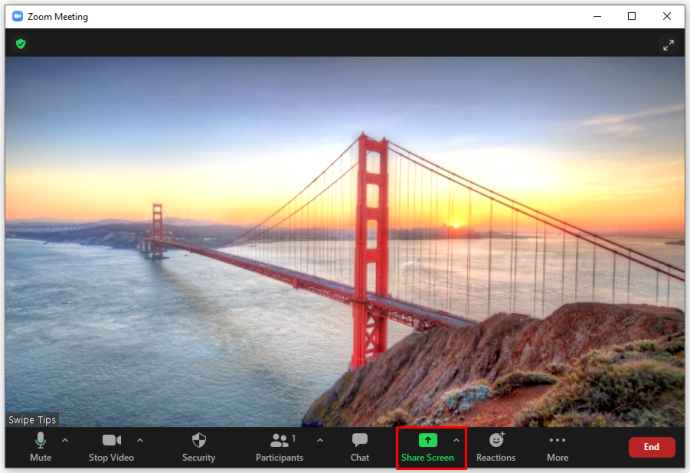
- Zobaczysz nowe okno. W górnej części ekranu pojawią się „Podstawowe”, „Zaawansowane” i „Pliki”. Stuknij w „Podstawowe”.
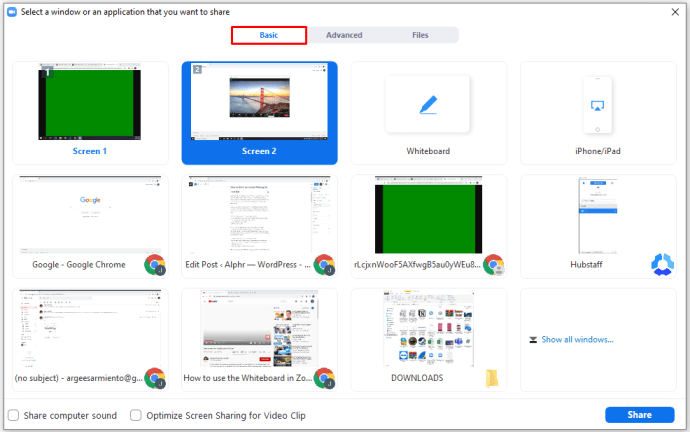
- Następnie kliknij „Tablica”.
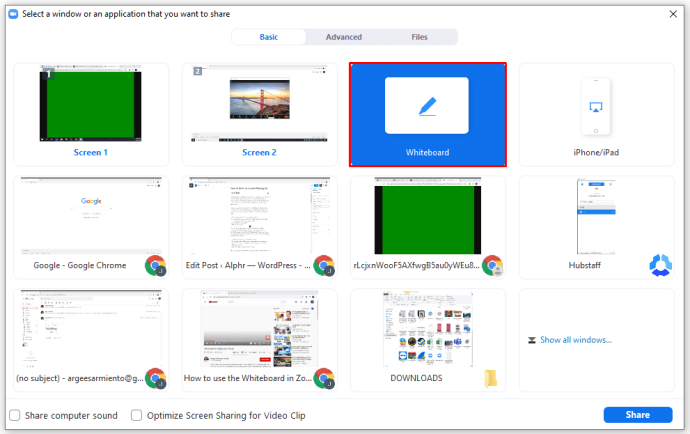
- Następnie dotknij "Udostępnij".
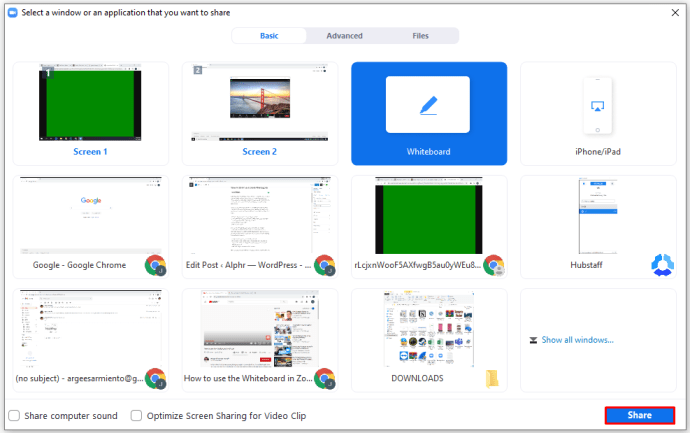
Otóż to. Ty i inne osoby uczestniczące w spotkaniu Zoom możecie zobaczyć Twoją tablicę. Jeśli chcesz skorzystać z tej wirtualnej tablicy i coś narysować, możesz to łatwo zrobić za pomocą narzędzia do rysowania. Po otwarciu tablicy zobaczysz pasek narzędzi z różnymi funkcjami. Aby rozpocząć rysowanie, oto, co powinieneś zrobić:
- Poszukaj ikony „Rysuj”. Jest trzeci od lewej.
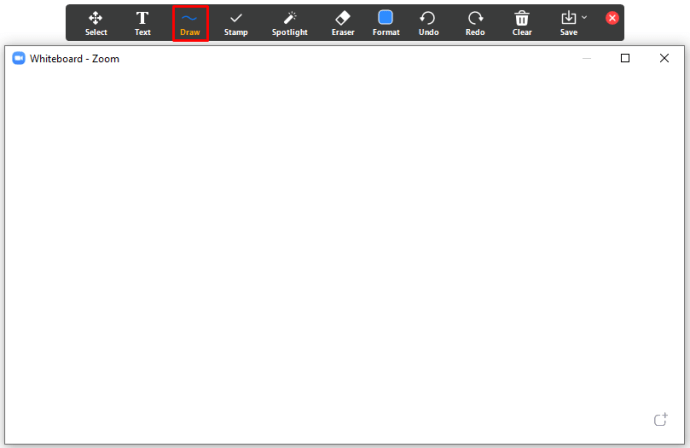
- Najedź na nią, aby zobaczyć różne opcje. Możesz wybrać linię krzywą lub linię prostą. Ponadto istnieje możliwość zaznaczenia kwadratu lub koła i szybkiego ich narysowania.
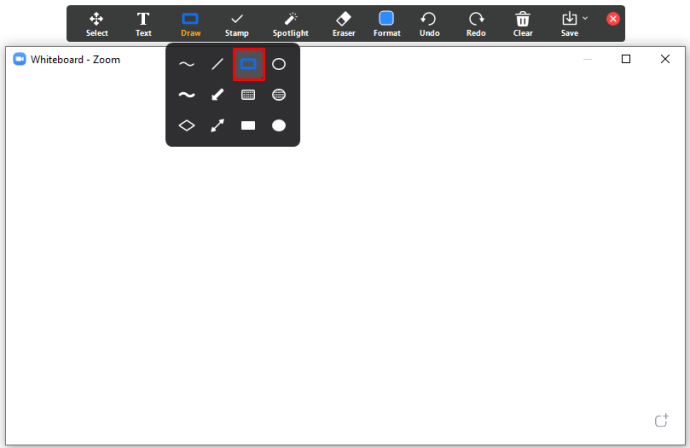
- Wybierz kształt, którego potrzebujesz i zacznij rysować.
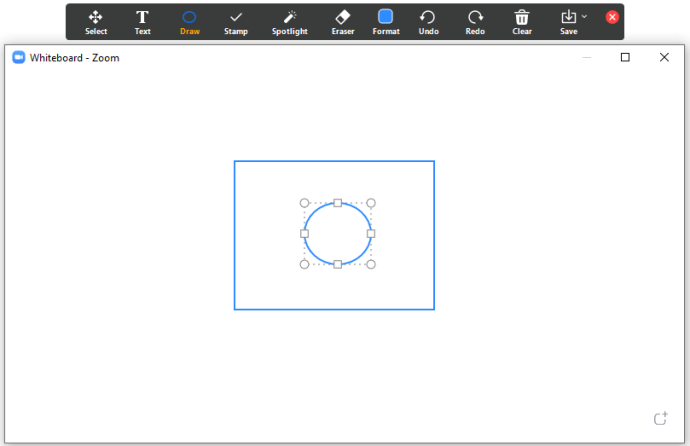
Notatka: Możesz także zmienić kolor linii. Oto, co musisz zrobić:
- Po wybraniu kształtu rysunku kliknij „Format”.
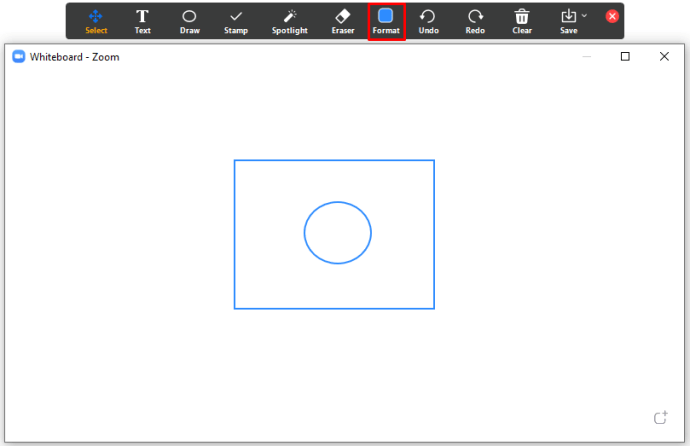
- Wybierz żądany kolor. Możesz także wybrać szerokość linii.
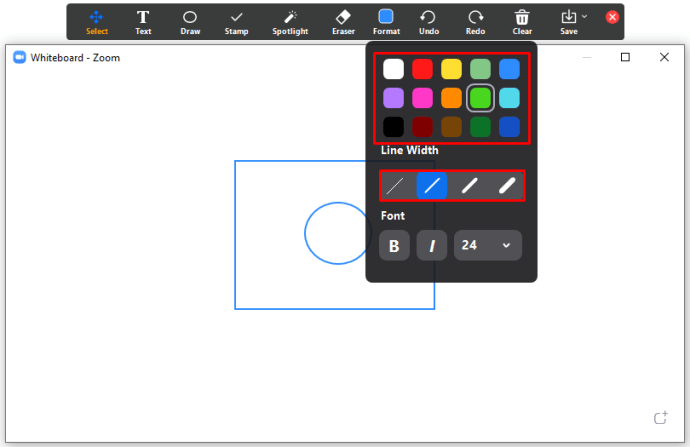
- Na koniec zacznij rysować na tablicy.
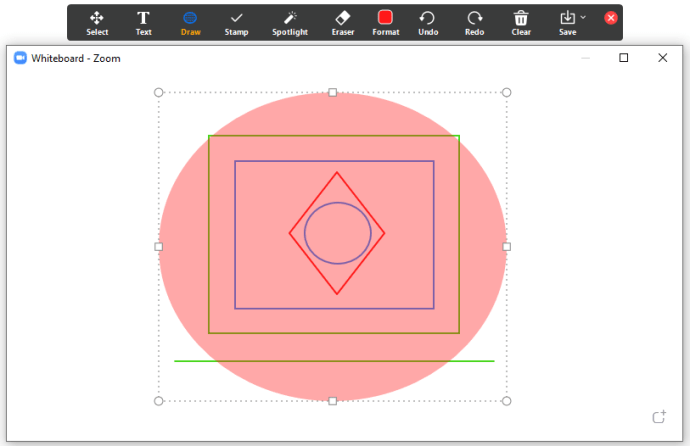
Jak rysować podczas spotkania Zoom na iPhonie
Niektórzy użytkownicy wolą uczestniczyć w spotkaniach Zoom na swoich iPhone'ach. Niektórzy z tych osób mogą się zastanawiać, czy wszystkie funkcje dostępne w komputerowej wersji Zoom są również dostępne na ich iPhonie. Chociaż nie wszystkie funkcje są dostępne, rysowanie na iPhone'ach jest możliwe. Dlatego jeśli uczestniczysz w spotkaniach Zoom na swoim iPhonie i chcesz nauczyć się rysować, wykonaj poniższe czynności:
- Weź udział w spotkaniu Zoom, klikając łącze w e-mailu lub korzystając z utworzonego wcześniej identyfikatora Zoom ID.
- Następnie dotknij ikony "Udostępnij" u dołu ekranu Zoom.
- Wybierz „Udostępnij tablicę”.
- Na ekranie zobaczysz „Rysik”. Kliknij na to.
- Wybierz pierwsze narzędzie. To ołówek, który umożliwia rysowanie linii.
- Rysuj palcem po tablicy.
Notatka: Jeśli chcesz zamknąć tablicę, poszukaj „X” w lewej górnej części ekranu. Spowoduje to powrót do głównego menu.
Jak rysować na spotkaniu Zoom na Androidzie
Czy potrafisz rysować na spotkaniu Zoom, jeśli masz smartfon z Androidem? Czy kroki są różne na różnych platformach? Wspaniałą wiadomością o Zoom jest to, że jest przyjazny dla użytkownika. Dlatego kroki są takie same na Androidzie i iPhonie. Przyjrzyjmy się im:
- Otwórz Zoom i weź udział w spotkaniu.

- Kliknij przycisk „Udostępnij”, który zobaczysz na dole Zoom.
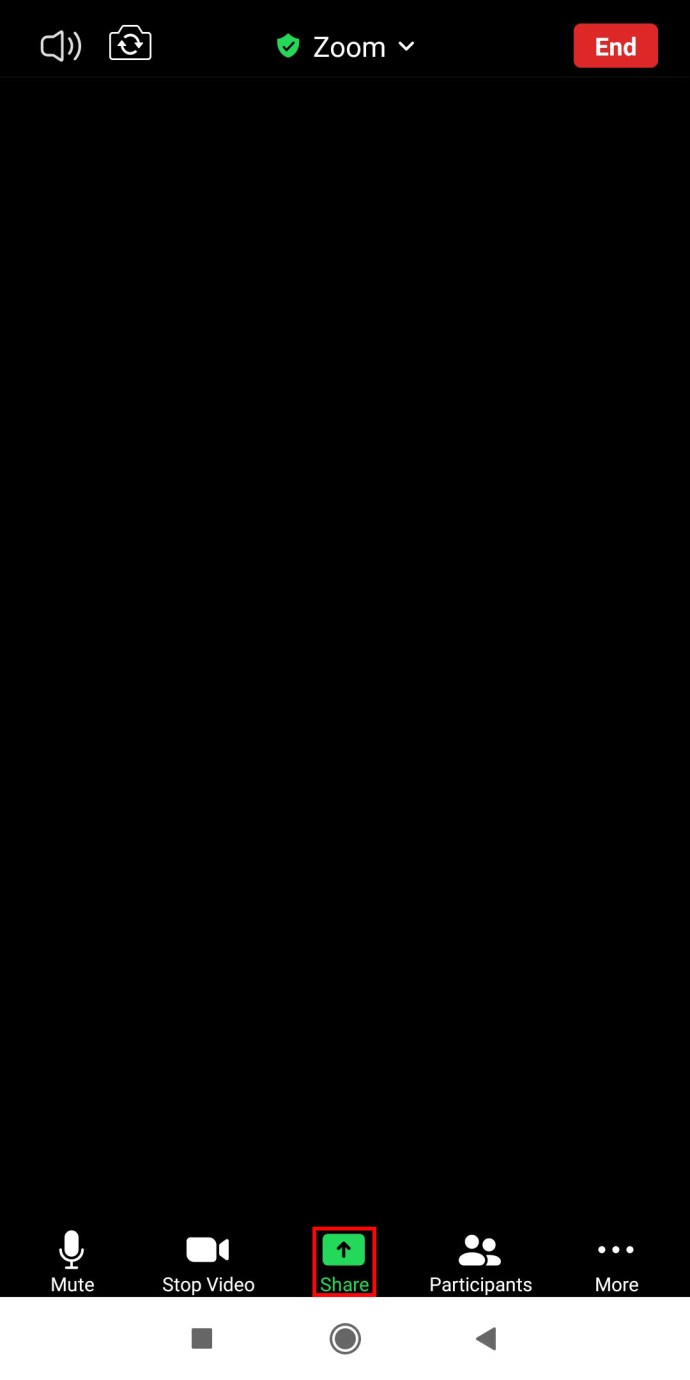
- Następnie wybierz „Udostępnij tablicę”. Teraz będziesz mógł korzystać z tablicy.
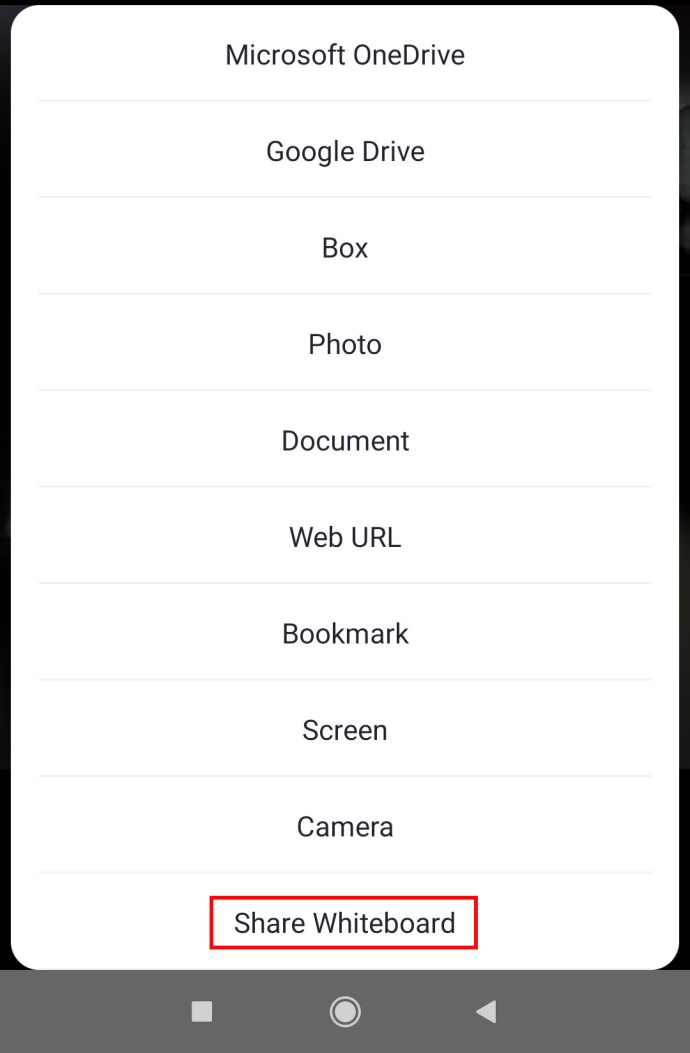
- Stuknij w „Rysik”. Najprawdopodobniej znajduje się w lewym dolnym rogu ekranu.
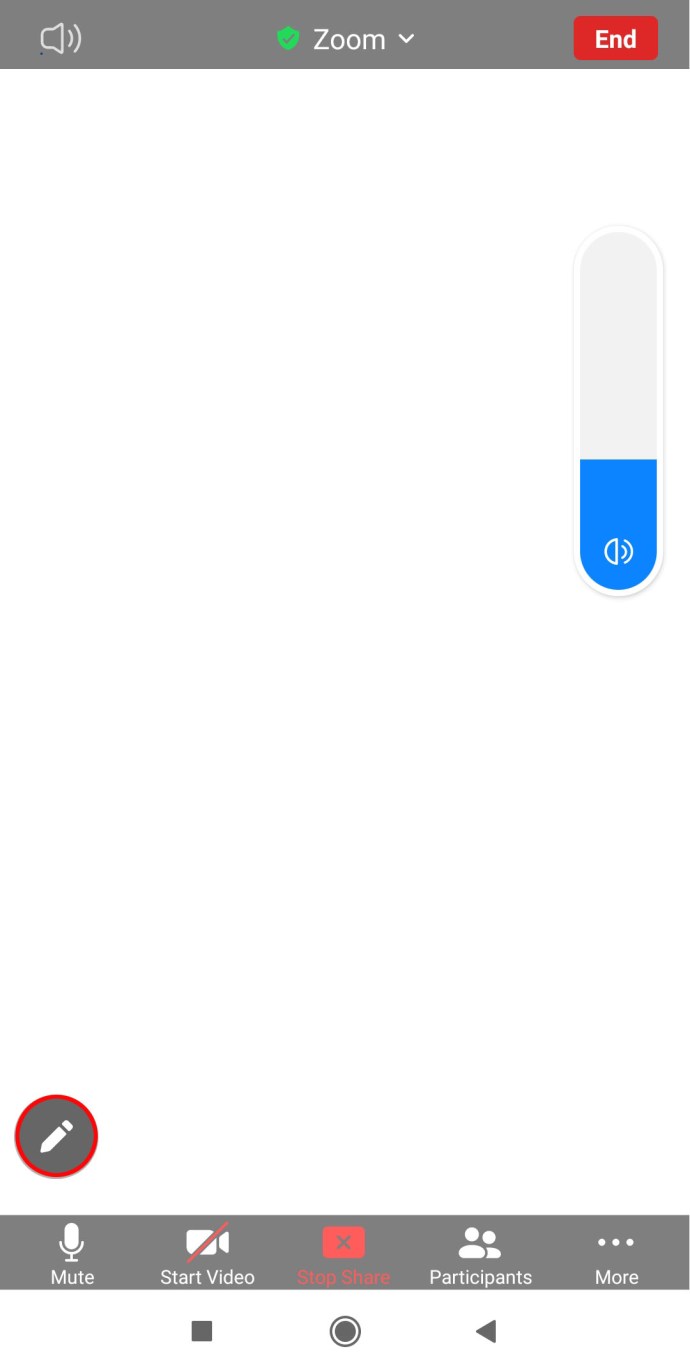
- Następnie wybierz pierwsze narzędzie, aby rozpocząć rysowanie.
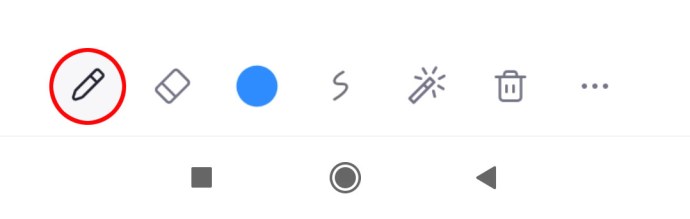
- Palcami narysuj lub napisz coś na tablicy.
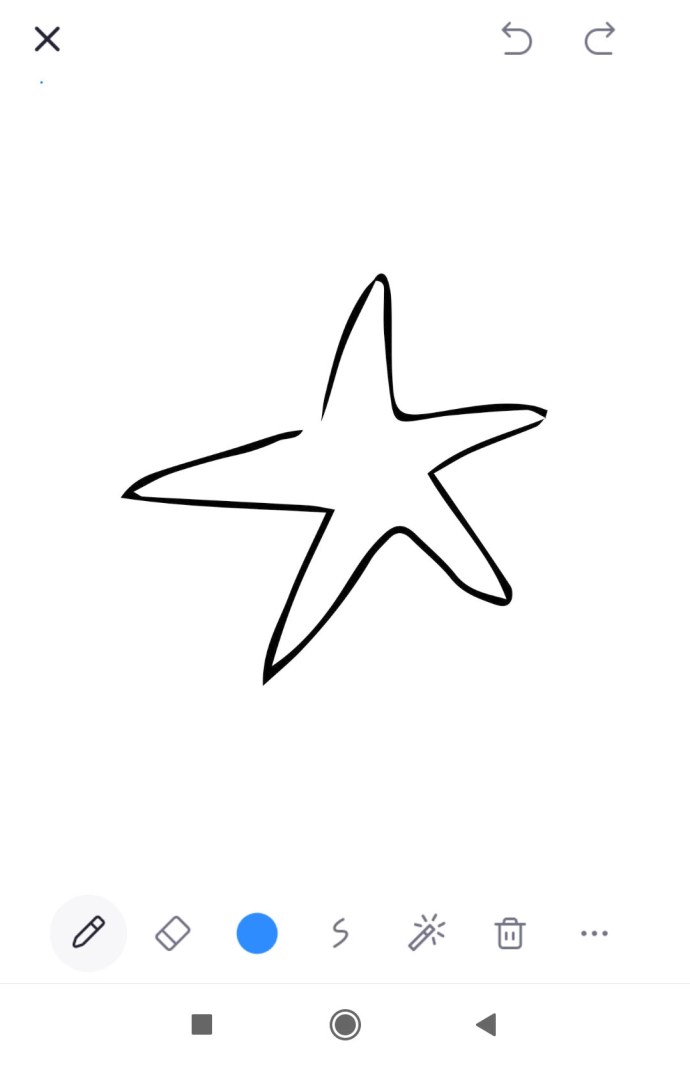
Jak współpracować na tablicy w powiększeniu
Gospodarze mogą nie tylko pisać na tablicy w Zoom, ale mogą również współpracować z innymi uczestnikami Zoom i rysować lub pisać coś razem. Kluczem jest to, że host musi włączyć adnotacje. Jeśli jesteś gospodarzem, oto jak to zrobić:
- Otwórz witrynę Zoom na swoim urządzeniu.
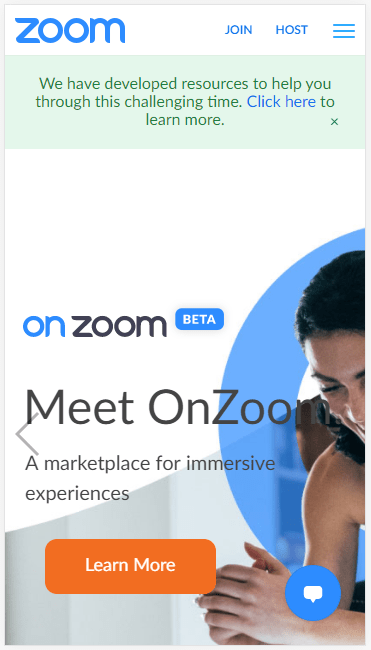
- Zaloguj się, używając swojego adresu e-mail i hasła.
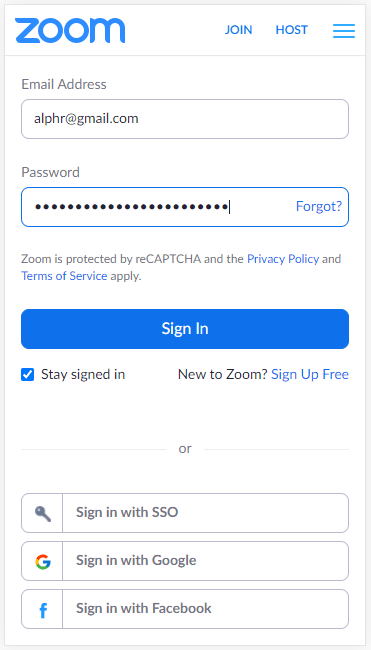
- Po zalogowaniu dotknij „Moje konto” w prawej górnej części ekranu.
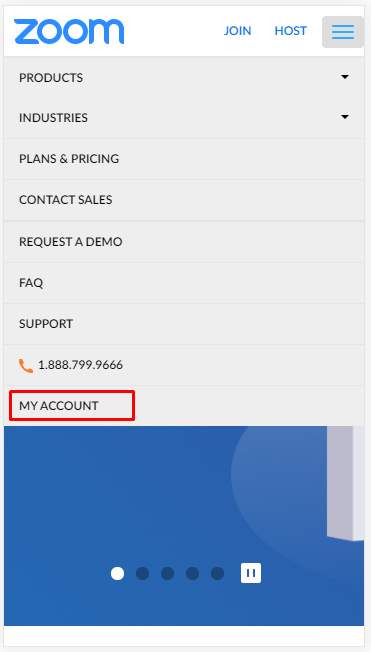
- Poszukaj „Ustawienia” po lewej stronie ekranu.
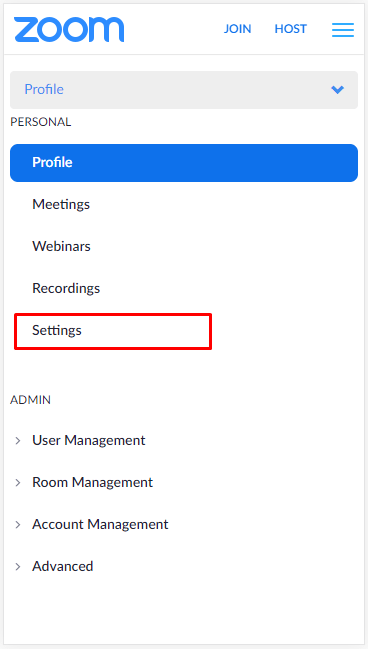
- Przewiń w dół, aż zobaczysz „Adnotacje”.
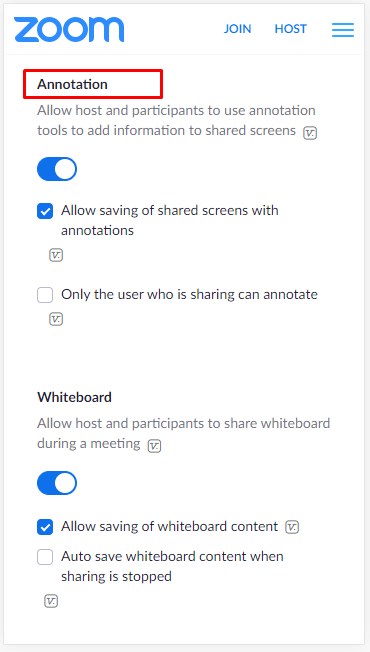
- Przełącz przycisk, aby włączyć opcję.
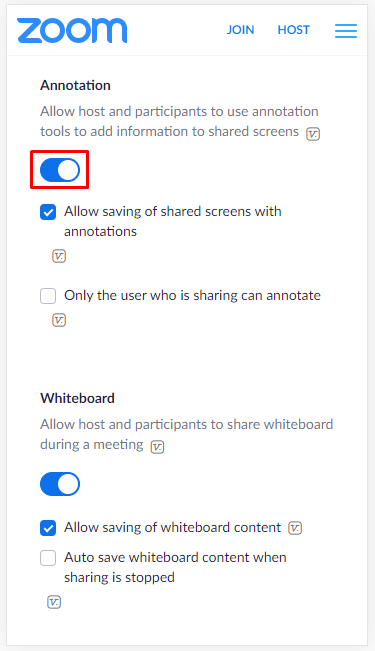
Teraz, gdy włączyłeś tę opcję, inni uczestnicy Zoom mogą rysować lub pisać na tablicy po jej udostępnieniu.
Gospodarze mogą zapisać rysunek do wykorzystania w przyszłości, a nawet wyczyścić tablicę. Aby zapisać obraz, wykonaj następujące czynności:
- Gdy wszyscy zakończą rysowanie, kliknij ikonę „Zapisz”. Powinien być ostatnim na pasku narzędzi.
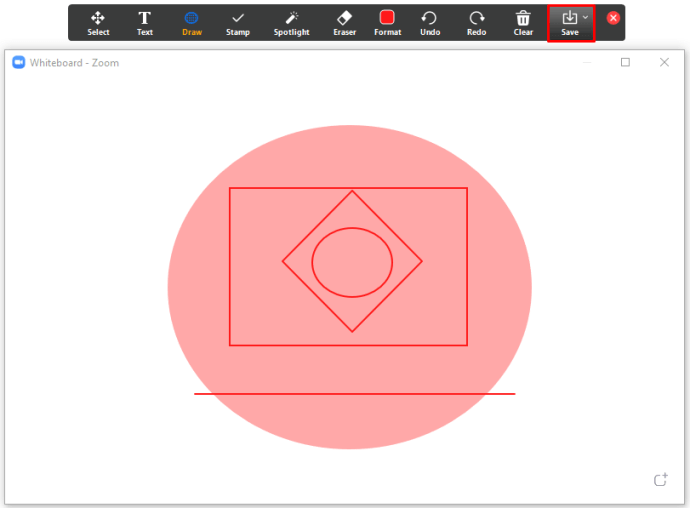
- Następnie możesz dotknąć "Pokaż w folderze", aby zobaczyć to później.
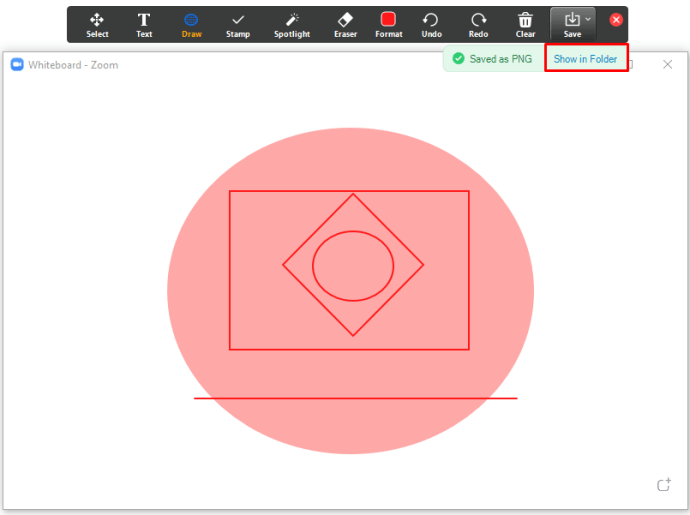
Jeśli chcesz wyczyścić tablicę, wykonaj następujące czynności:
- Stuknij w przycisk „Wyczyść” w prawej części paska narzędzi.
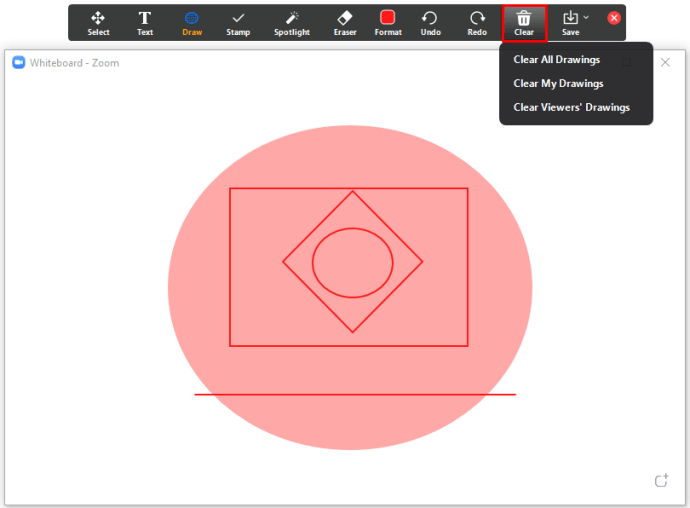
- Wybierz jedną z trzech opcji. Możesz wyczyścić swoje rysunki, rysunki innych przeglądających lub wszystkie rysunki.
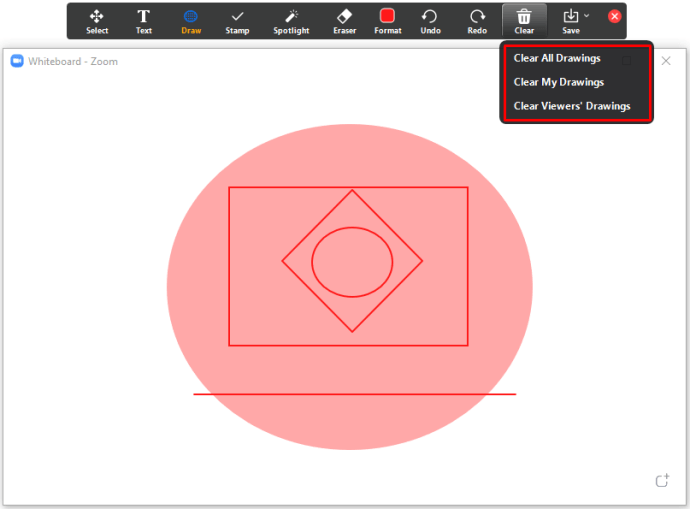
Dodatkowe często zadawane pytania
W następnej sekcji omówimy niektóre z najczęstszych pytań dotyczących Zoom.
Czy potrafisz rysować na ekranach Zoom?
Tak, rysowanie na Zoomie jest możliwe. Jednak aby to zrobić, musisz najpierw otworzyć tablicę. Aby uzyskać do niego dostęp, wykonaj następujące kroki:
• Otwórz Zoom i weź udział w spotkaniu.

• Następnie poszukaj ikony „Udostępnij” u dołu ekranu.

• Stuknij w „Udostępnij tablicę”.

• Wybierz „Rysuj”, aby rozpocząć rysowanie.

Jak rozpoznać, kto rysuje w powiększeniu?
Gospodarze Zoom mogą włączyć opcję „Adnotacje”, aby inni uczestnicy spotkania mogli rysować lub pisać coś na tablicy. Chociaż jest to przydatna funkcja, może stać się problemem, jeśli wszyscy uczestnicy piszą wszystko w tym samym czasie. Jeśli chcesz dowiedzieć się, kto rysuje w powiększeniu, musisz włączyć opcję wyświetlania ich nazw.
Jak włączyć adnotacje w spotkaniach Zoom?
Kroki włączania adnotacji w spotkaniach Zoom są nieco inne na komputerze niż na smartfonie. Sprawdź następną sekcję, aby dowiedzieć się, jak włączyć adnotacje na komputerze i smartfonie.
Włączanie nazw adnotatorów na komputerze
Aby włączyć nazwy adnotatorów na komputerze, wykonaj następujące kroki:
• Otwórz Zoom i rozpocznij spotkanie.

• Udostępnij tablicę, wykonując czynności opisane w powyższych sekcjach.

• Jeśli nie widzisz paska narzędzi, najedź na „Udostępniasz ekran”.

• Stuknij menu z trzema kropkami i kliknij „Pokaż nazwy adnotatorów”.

Po włączeniu tej opcji będzie można zobaczyć imiona osób rysujących na tablicy.
Aby wyłączyć tę opcję, wykonaj następujące czynności:
• Dotknij na pasku narzędzi.

• Kliknij menu z trzema kropkami.

• Wybierz „Wyłącz adnotacje uczestników”.

Włączanie nazw adnotatorów na smartfonie
Aby włączyć nazwy adnotatorów na smartfonie, musisz wykonać następujące czynności:
• Weź udział w spotkaniu Zoom i udostępnij tablicę, wykonując czynności opisane w tym przewodniku.

• Kliknij menu z trzema kropkami w prawej dolnej części ekranu.

• Następnie dotknij „Ustawienia spotkań”.

• W sekcji „Udział treści” znajdź „Pokaż nazwy adnotatorów”.

• Przełącz przycisk, aby włączyć opcję.

Jeśli chcesz wyłączyć adnotacje, wykonaj następujące czynności:
• Przejdź do głównego menu Zoom i kliknij menu z trzema kropkami.

• Następnie wybierz „Ustawienia spotkań”.

• W sekcji „Udział treści” poszukaj „Adnotacji”.

• Przełącz, aby wyłączyć opcję.

Czym są pokoje typu Zoom Breakout?
Breakout Rooms to oddzielne obszary spotkań, w których uczestnicy mogą spotykać się i dyskutować o czymś w mniejszych grupach, podczas gdy główne spotkanie nadal trwa. Pamiętaj, że pokój podgrupy możesz utworzyć tylko wtedy, gdy używasz Zoom na komputerze.
Z drugiej strony, jeśli używasz smartfona, możesz tylko dołączyć do pokoju podgrupy, ale nie możesz go utworzyć. Aby utworzyć pokój podgrup na komputerze, musisz wykonać następujące czynności:
• Kliknij witrynę Zoom, aby zalogować się przy użyciu hasła i nazwy użytkownika.

• Następnie dotknij „Moje konto” w prawej górnej części ekranu.

• Kliknij „Ustawienia”.

• Poszukaj „Spotkań”.

• Przewiń w dół do „W spotkaniu (zaawansowane)”.

• Przełącz przycisk, aby włączyć opcję „Pokój podgrup”.

Wykorzystaj tablicę Zoom
Funkcja tablicy w Zoom jest niezwykle użyteczna. Niezależnie od tego, czy używasz Zoom do nauczania, czy do spotkań, udostępnianie tablicy umożliwia rysowanie kształtów, linii, wykresów itp. Możliwe jest również umożliwienie innym uczestnikom rysowania na tej samej tablicy.
Dlaczego głównie używasz Zoomu? Jak zamierzasz korzystać z funkcji „Rysuj” teraz, gdy znasz kroki? Jakie masz doświadczenia z Zoomem? Daj nam znać o swoich doświadczeniach w sekcji komentarzy poniżej.